Khắc phục lỗi game Steam không hoạt động
Nội dung bài viết
Đôi khi khi chơi game trên Steam, bạn có thể gặp phải tình trạng game không thể khởi động. Vì yêu cầu phần cứng, phần mềm và băng thông khác nhau cho từng trò chơi, việc xác định nguyên nhân cụ thể khiến game không chạy không phải lúc nào cũng dễ dàng. Bài viết sau sẽ hướng dẫn bạn cách khắc phục vấn đề này.

1. Cập nhật hệ điều hành
Nếu hệ điều hành của bạn đã lỗi thời, bạn có thể gặp phải các vấn đề đã được khắc phục trong các bản cập nhật mới hơn.
Hãy nhấn tổ hợp phím Windows + I để khởi động Cài đặt. Tại giao diện chính, bạn hãy chọn mục Update & Security.
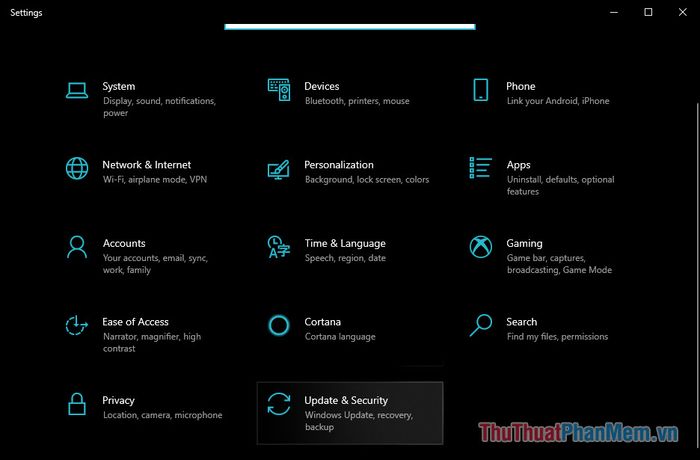
Trong tab Windows Update, bạn nhấn vào Check for Updates để hệ thống tự động kiểm tra và cập nhật phiên bản mới nhất dành cho bạn.
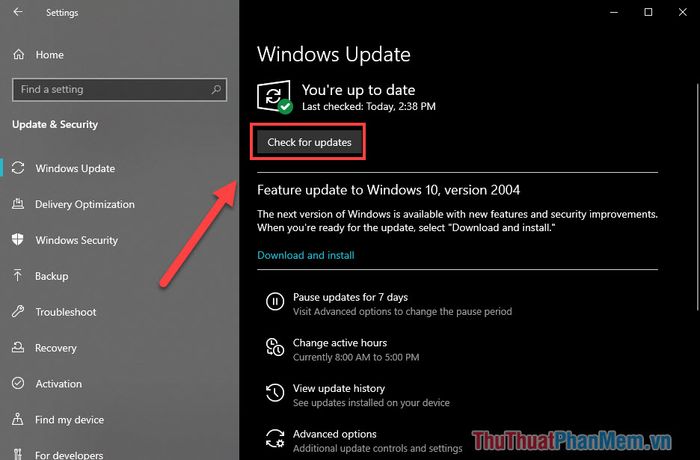
Bên cạnh đó, nếu có bản cập nhật tính năng mới, chúng cũng sẽ hiển thị tại đây. Bạn chỉ cần chọn Download and install để tải và cài đặt.
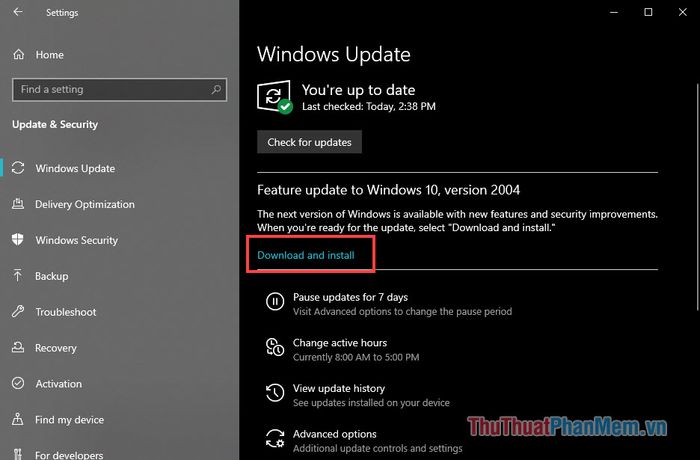
2. Cập nhật Driver hệ thống
Driver card đồ họa đóng vai trò cực kỳ quan trọng khi chơi game trên Steam. Nếu driver đã lỗi thời, bạn có thể gặp phải nhiều vấn đề, ngay cả khi phần cứng của bạn đủ mạnh để đáp ứng yêu cầu. Một driver cũ có thể làm giảm đáng kể trải nghiệm chơi game của bạn.
Để cập nhật driver card đồ họa, trước hết bạn cần xác định thông tin về card đồ họa và phiên bản driver hiện tại đang được cài đặt trên máy tính.
1. Gõ dxdiag vào thanh tìm kiếm Start để khởi chạy công cụ chẩn đoán DirectX.
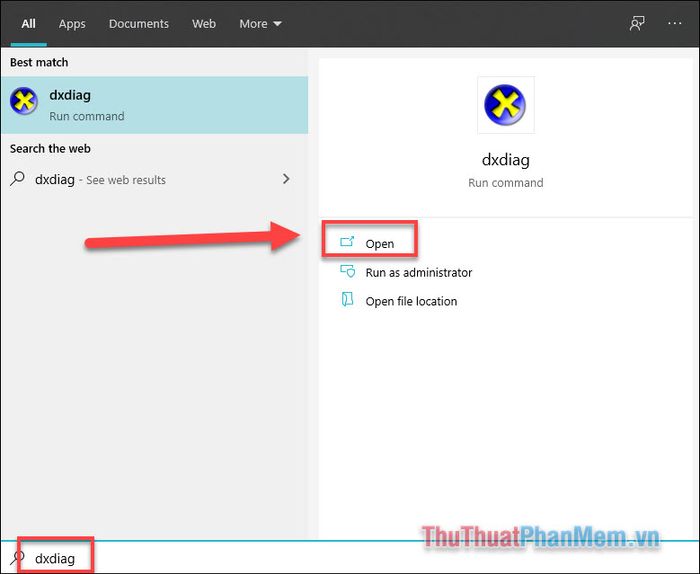
2. Khi cửa sổ hiện ra, hãy chuyển sang tab Display để xem thông tin chi tiết về card đồ họa.
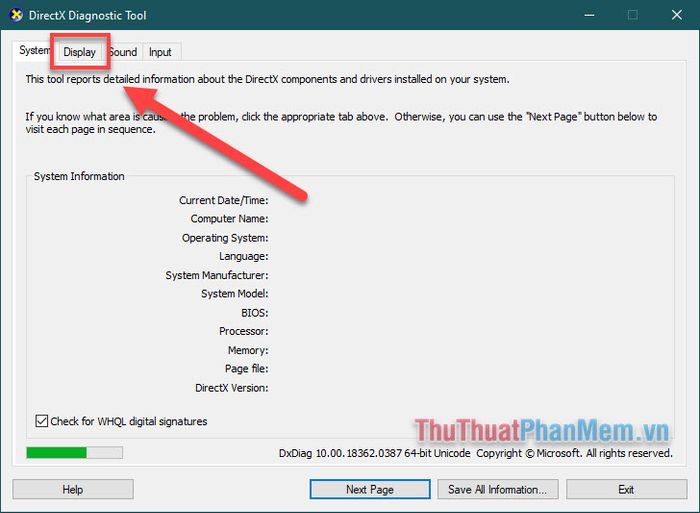
3. Ở khung bên trái, bạn sẽ tìm thấy các thông tin chi tiết về card đồ họa như Tên, Nhà sản xuất, Loại chip,... Phía bên phải hiển thị thông tin driver bao gồm Số phiên bản, Ngày phát hành,...
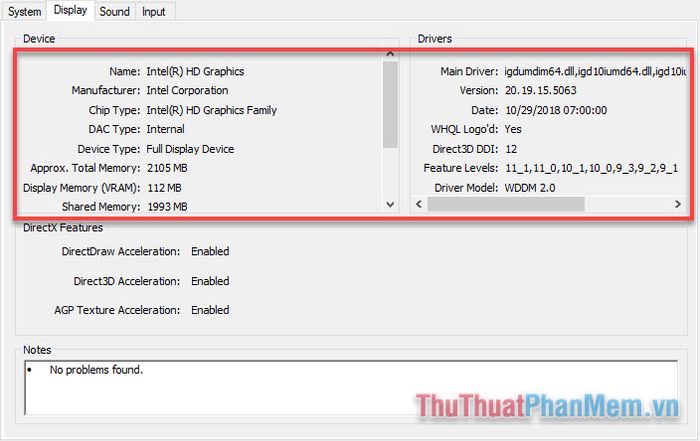
Với thông tin driver đã có, bạn có thể truy cập trang web của nhà sản xuất hoặc các trang cung cấp driver để tải về phiên bản mới nhất. Ngoài ra, bạn cũng có thể tham khảo các phương pháp đơn giản sau để cập nhật driver cho card đồ họa.
3. Bộ nhớ cache của bạn có thể bị lỗi
Nếu game không khởi động được, nguyên nhân có thể xuất phát từ các file lưu trữ trong máy. Steam có khả năng xác minh tính toàn vẹn của các file game trong bộ nhớ cache và tự động khắc phục mọi sự cố phát hiện được. Quá trình này bao gồm việc thay thế, sửa chữa file hoặc tải xuống các file bị thiếu từ máy chủ.
1. Khởi động ứng dụng Steam Client và truy cập vào mục Library.
2. Nhấp chuột phải vào tựa game đang gặp sự cố và chọn Properties.
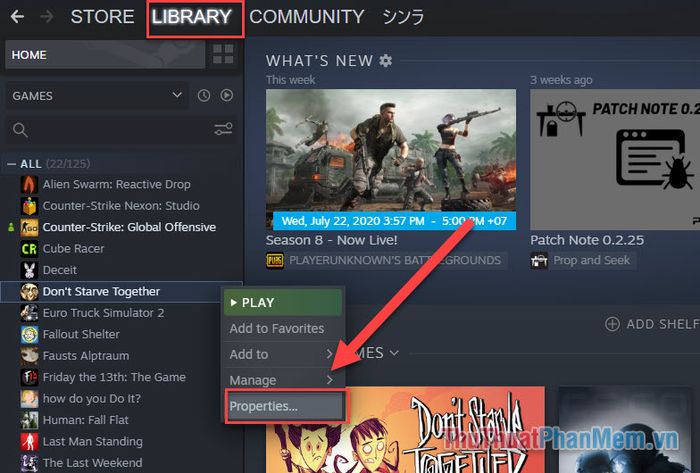
3. Trong cửa sổ hiện ra, bạn hãy chuyển đến mục Local Files.
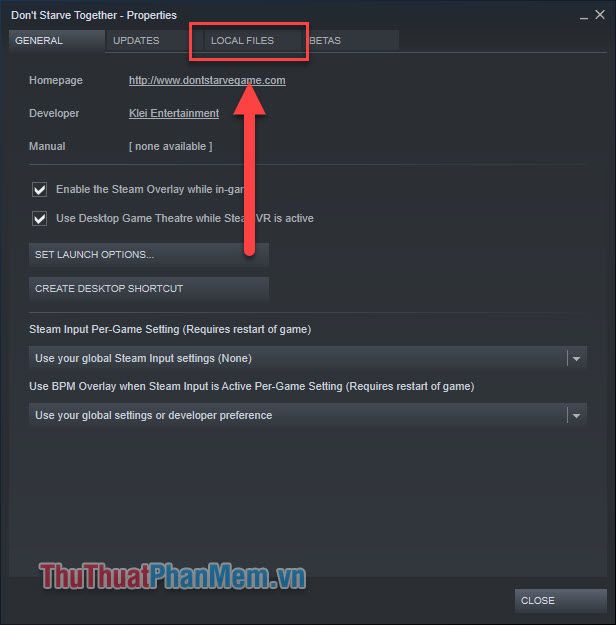
4. Nhấn vào nút Verify integrity of game files... để kiểm tra và sửa chữa các file game.
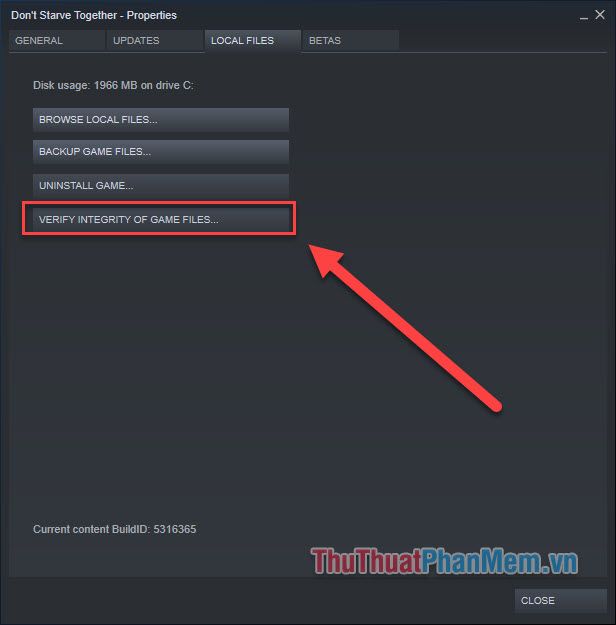
Steam sẽ tự động kiểm tra và sửa chữa các file trò chơi, đồng thời khắc phục mọi sự cố được phát hiện. Quá trình này có thể kéo dài vài phút, tùy thuộc vào dung lượng của trò chơi.
4. Xóa file GameOverlayRenderer64.dll
Theo chia sẻ từ một số người chơi, việc xóa file GameOverlayRenderer64.dll có thể giúp khắc phục lỗi và khởi động lại trò chơi.
Nếu bạn chưa chắc chắn, hãy di chuyển hoặc đổi tên file GameOverlayRenderer64.dll sang vị trí khác. Sau đó, kiểm tra xem lỗi đã được khắc phục chưa. Nếu không hiệu quả, bạn có thể dễ dàng khôi phục file về vị trí ban đầu.
Bạn có thể tìm file GameOverlayRenderer64.dll trong thư mục: C:\Program Files (x86)\Steam.
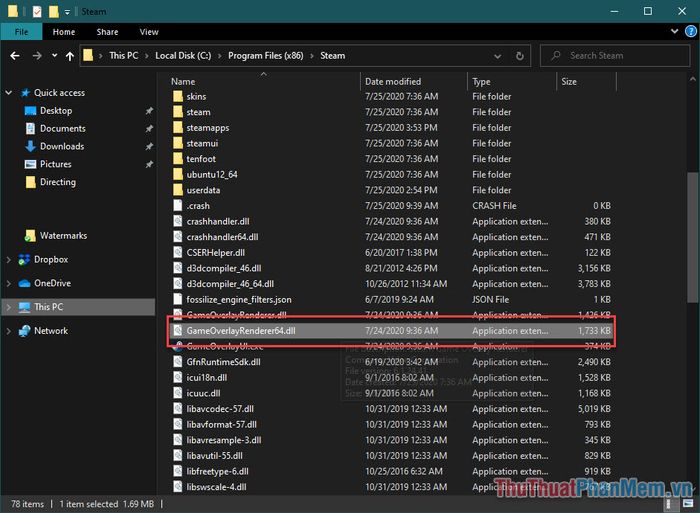
5. Chạy game ở chế độ tương thích
Nếu gặp sự cố với một trò chơi cụ thể, người dùng Windows có thể thử khắc phục bằng cách chạy trò chơi ở chế độ tương thích.
1. Khởi động ứng dụng Steam client.
2. Chọn tab Thư viện, nhấp chuột phải vào tựa game không thể khởi chạy và chọn Properties.
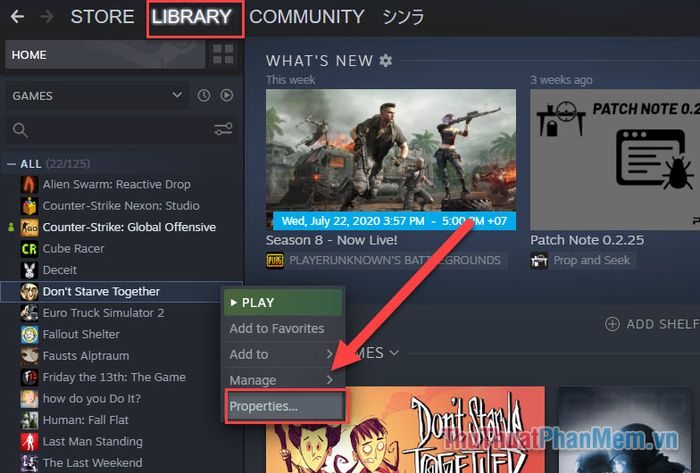
3. Trong cửa sổ hiện ra, chuyển sang tab Local Files.
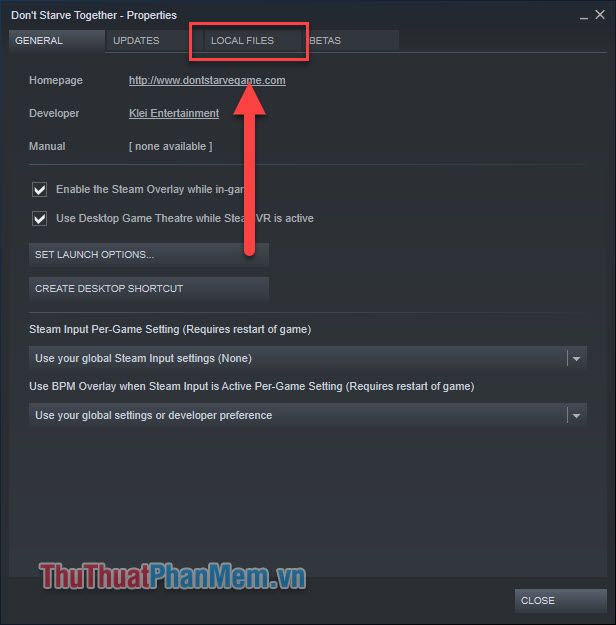
4. Tiếp tục nhấn vào Browse local files... để truy cập thư mục cài đặt game.
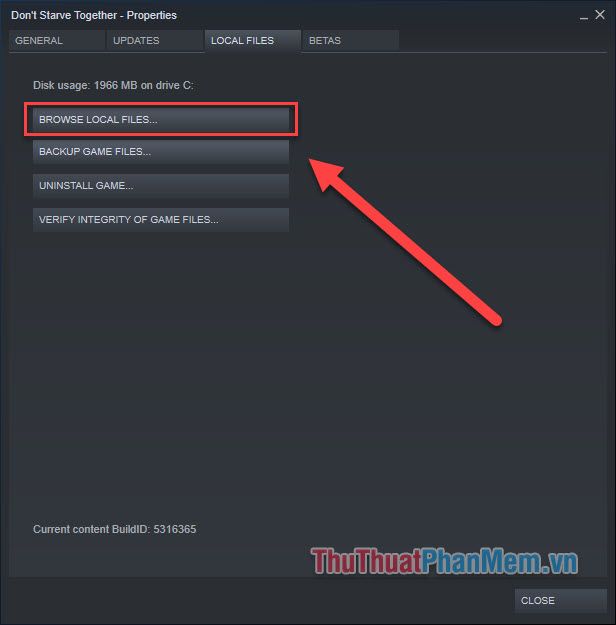
5. Điều hướng đến thư mục Bin.
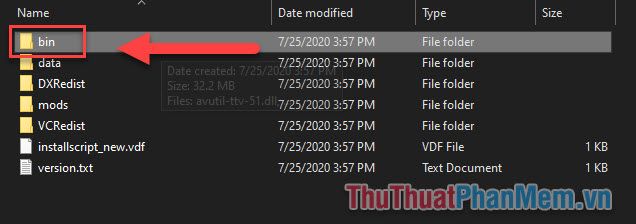
6. Nhấp chuột phải vào file thực thi (.exe) của trò chơi và chọn Properties.
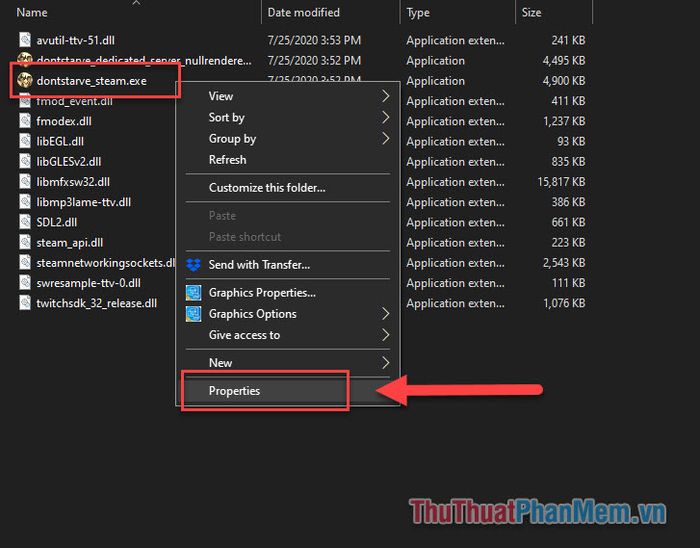
7. Trong cửa sổ hiện ra, chuyển sang tab Compatibility, sau đó tích vào ô Run this program in compatibility mode for:
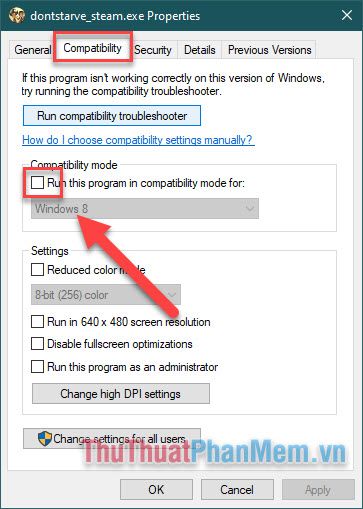
8. Nhấn Apply và thử khởi động lại trò chơi để kiểm tra xem sự cố đã được khắc phục chưa.
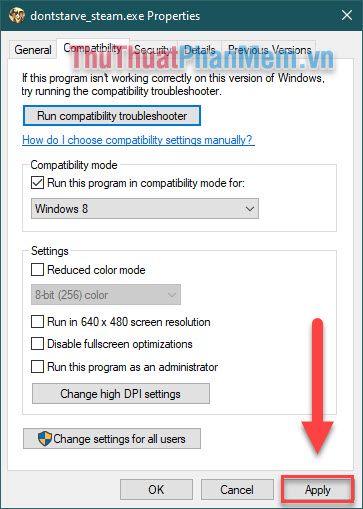
6. Tắt các ứng dụng và dịch vụ của bên thứ ba
Các ứng dụng và dịch vụ bên thứ ba có thể can thiệp vào hoạt động của Steam. Nếu có nhiều dịch vụ chạy nền, việc xác định nguyên nhân sẽ mất thời gian. Để thuận tiện, hãy tập trung vào các thành phần chính sau và tắt từng cái một để tìm ra nguồn gốc vấn đề.
- Phần mềm diệt virus
- VPN
- Phần mềm chống gián điệp
- Tường lửa
- Ứng dụng chia sẻ tệp, FTP và máy chủ web
- Chương trình lọc IP
7. Nếu không thành công: Cài đặt lại Steam
Nếu các phương pháp trên không hiệu quả, vấn đề có thể nằm ở thư viện Steam của bạn. Gỡ cài đặt và cài đặt lại Steam sẽ đảm bảo bạn đang sử dụng phiên bản mới nhất của ứng dụng.
Gỡ cài đặt các trò chơi
1. Khởi chạy ứng dụng Steam Client và truy cập vào mục Library của bạn.
2. Nhấn giữ phím Ctrl và chọn các trò chơi đang được cài đặt trên máy tính.
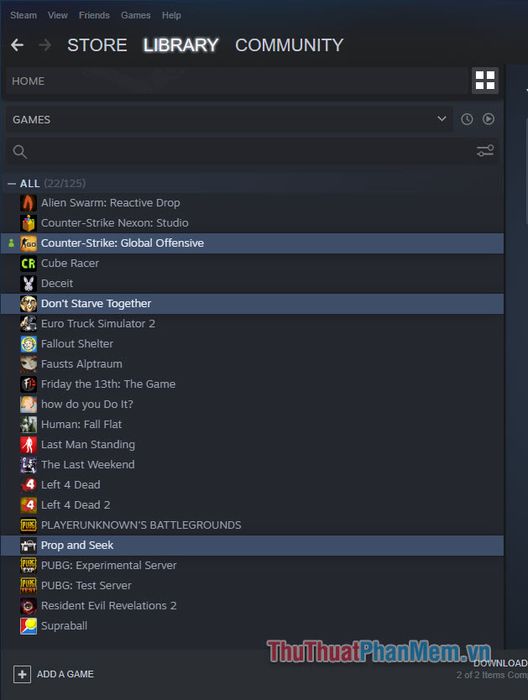
3. Nhấp chuột phải và chọn Uninstall Selected để gỡ bỏ các trò chơi đã chọn.
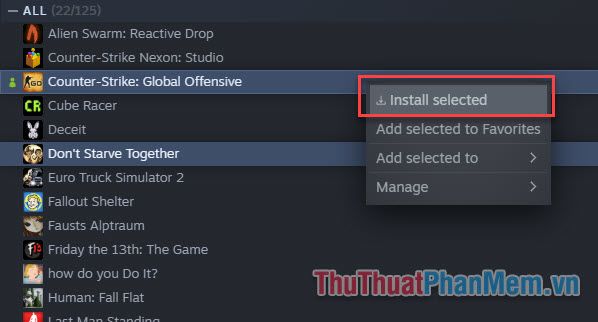
Gỡ cài đặt Steam
1. Nhập Control Panel vào thanh tìm kiếm và mở ứng dụng này.
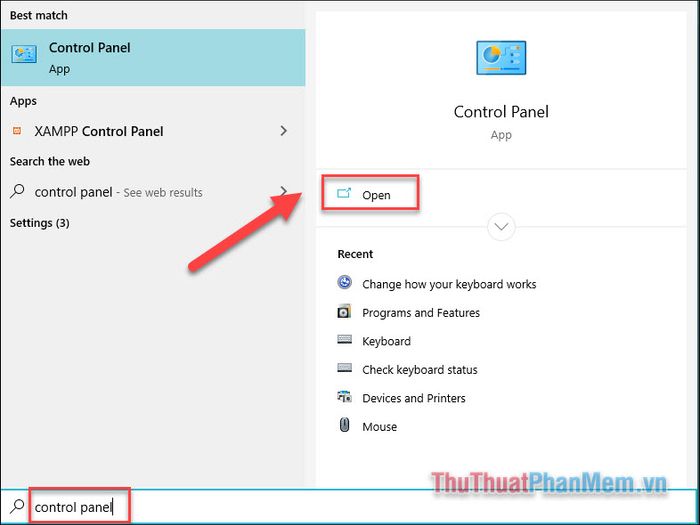
2. Chọn Uninstall a program để truy cập danh sách các phần mềm đã cài đặt.

3. Trong cửa sổ mới, chọn Steam và nhấn Uninstall. Sau đó, khởi động lại máy tính để hoàn tất quá trình.
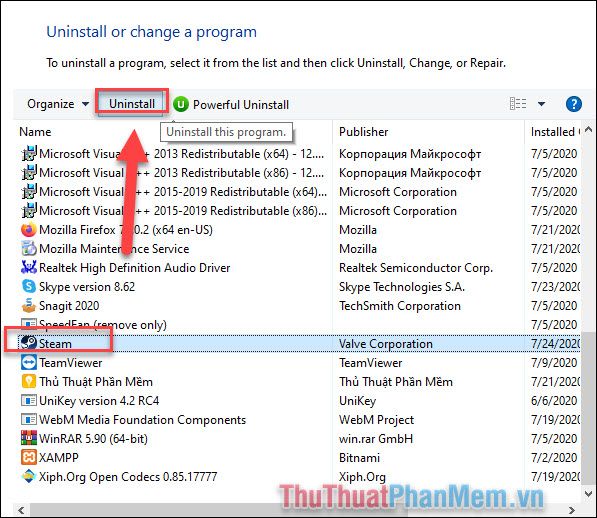
Bây giờ, bạn có thể tải xuống và cài đặt lại Steam để bắt đầu trải nghiệm mượt mà hơn.
Hy vọng rằng những giải pháp trên sẽ giúp bạn khắc phục thành công lỗi game Steam không khởi động. Chúc bạn may mắn và thành công!!!
Có thể bạn quan tâm

Top 10 cửa hàng đồ ăn online tại Cần Thơ với dịch vụ giao hàng nhanh chóng

Kích thước bàn làm việc đạt chuẩn và phổ biến hiện nay

Trap là gì? Khám phá ý nghĩa đa chiều của từ Trap

Khám phá ngay 12 nhà hàng và quán sushi tuyệt vời tại quận 1, mang đến những món ăn Nhật Bản chuẩn vị, đậm đà hương sắc.

Hướng dẫn làm bánh flan từ sữa mẹ cho bé yêu tập ăn dặm


